Хэрвээ хэдэн арван жилийн өмнө сонирхогчдын өнгөт гэрэл зураг авахад хэцүү байсан бол одоо бүх зүйл өөрчлөгдөж, дүрмийг зөвхөн өнгөтөөр авдаг болсон. Гэхдээ зургийг аль хэдийн дуусгасан зурагнаас хар, цагаан өнгөөр "арилгах "ын тулд та хичээх хэрэгтэй, гэхдээ бага зэрэг.
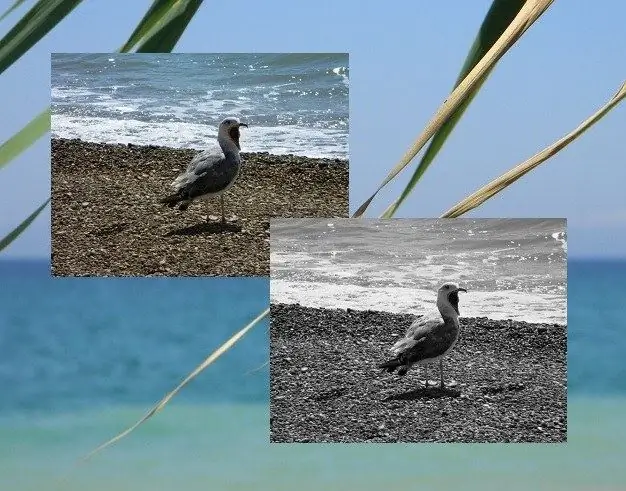
Энэ нь зайлшгүй шаардлагатай
- - компьютер;
- - Microsoft Office.
Зааварчилгаа
1-р алхам
Бага хүчин чадалтай компьютер дээрх том, чадваргүй Photoshop л таны ажлыг даван туулж чадна гэж битгий бодоорой. Энэ үйлдлийг алдартай, "бүхнийг чадагч" Photoshop-оос дор хийх боломжгүй, хүртээмжтэй, энгийн програмууд маш их байдаг. Үүний нэг нь анхдагчаар Microsoft Office дээр суулгасан бөгөөд таны зорилгод нийцсэн болно. Тохиромжтой зүйл бол та ямар нэгэн зүйл татаж суулгах шаардлагагүй юм. Хэрэв та компьютер дээрээ Word, Excel програмтай бол ихэнх тохиолдолд Microsoft Office Picture Manager байх болно. Энэ бол танд хэрэгтэй програм юм.
Алхам 2
Та Програмыг эхлүүлэх дүрсийг Start цэсээс олох эсвэл энэ програм дахь зургийг өөр аргаар засварлаж эхлэх боломжтой. Үүнийг хийхийн тулд хар, цагаан болгохыг хүссэн зурагтай файл дээр хулганы баруун товчийг дарна уу. Контекст цэсэнд "Нээх …" командыг сонгоод Microsoft Office Picture Manager мөрийг дарна уу. Хөтөлбөр эхэлж, түүнд хормын хувилбар нэмж оруулах болно. Та өнгө дээр ажиллаж эхлэх боломжтой.
Алхам 3
Програмын мөрөнд "Зургийг өөрчлөх" товчийг хайж олоод дарна уу. Цонхны баруун талын цонхонд "Өнгө" товчийг дарна уу. Та гурван хэмжээсийг гулсагчийг чирэх замаар өнгөний эрч хүч, өнгө, ханалт зэрэг параметрүүдийг тохируулах боломжтой болно. Гэрэл зургийг хар, цагаан болгохын тулд ханалтын хуваарийн гулсагчийг зүүн тийш нь эцсээ хүртэл шилжүүлэхэд л хангалттай. Зураг тэр даруй хар цагаан болно!
Алхам 4
Өөрчлөлтийг хадгалахын тулд уян дискний дүрс бүхий товчлуур дээр дарахад л үлддэг. Гэхдээ хэрэв та анхны өнгөт зургийн файлыг хадгалахыг хүсвэл "Файл" цэснээс "Хадгалах" командыг сонгоод дараа нь гарч ирсэн хар цагаан зургийг шинэ нэрээр компьютерийн аль ч хавтсанд хадгална уу.






